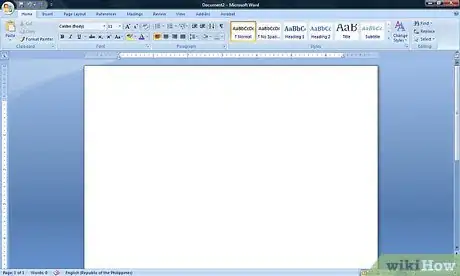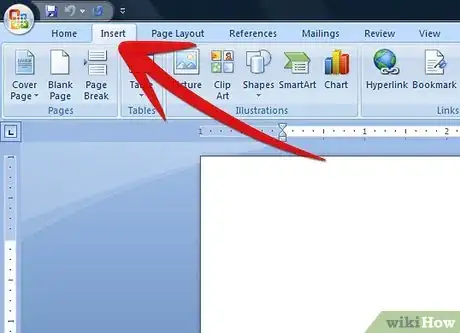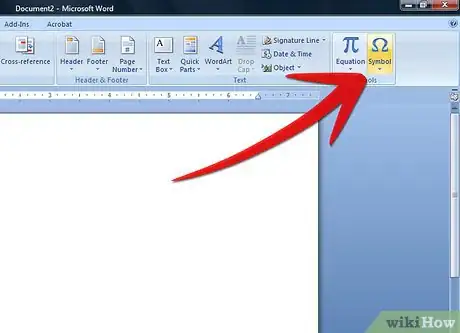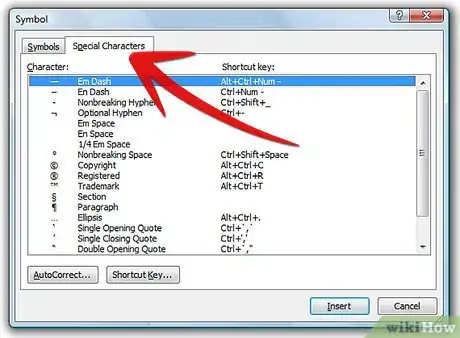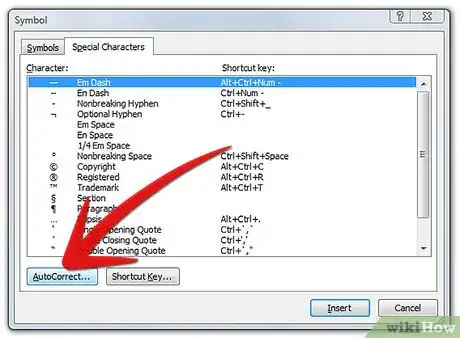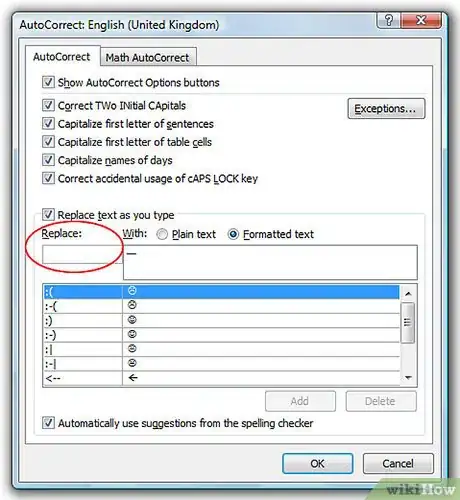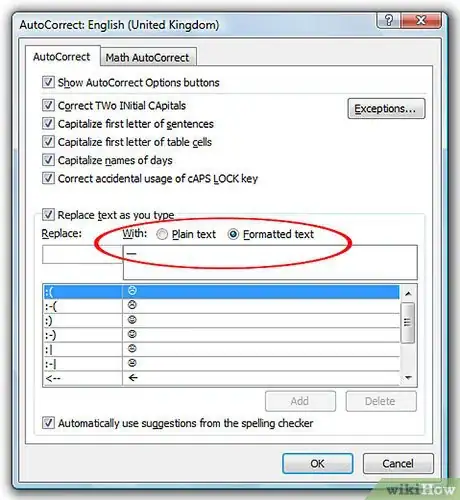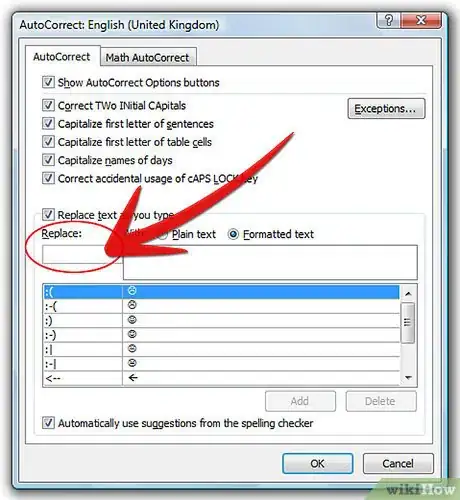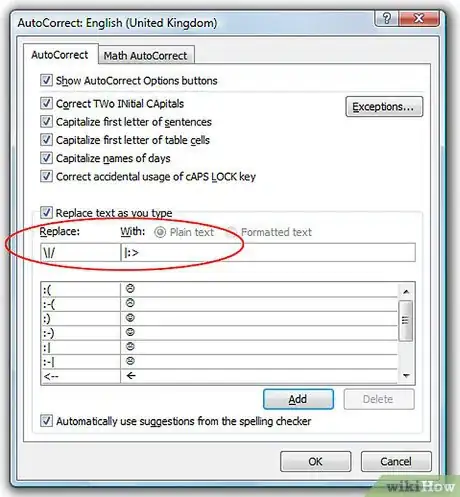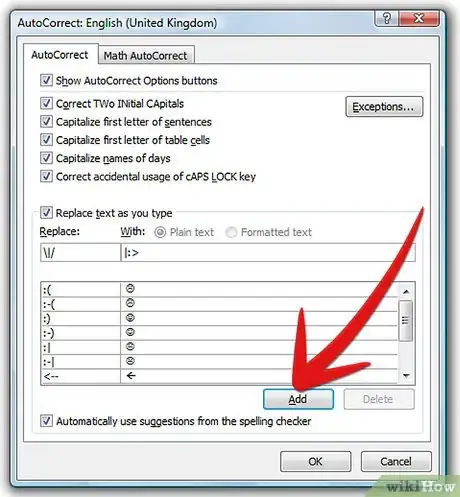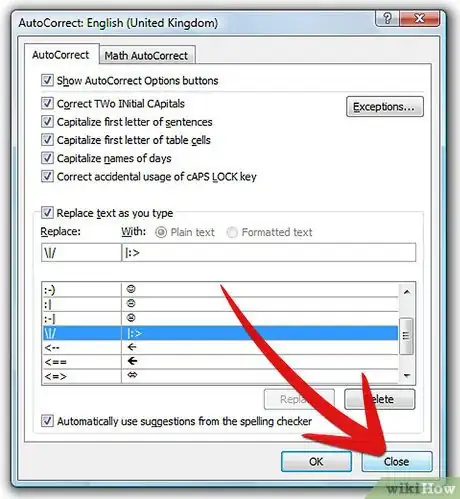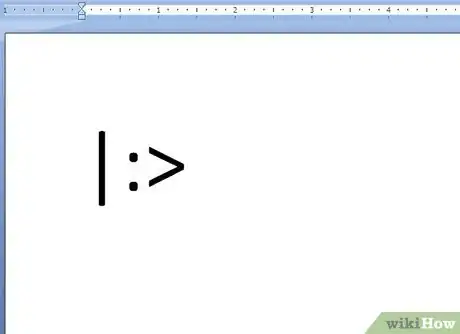X
wikiHow è una "wiki"; questo significa che molti dei nostri articoli sono il risultato della collaborazione di più autori. Per creare questo articolo, 13 persone, alcune in forma anonima, hanno collaborato apportando nel tempo delle modifiche per migliorarlo.
Questo articolo è stato visualizzato 15 307 volte
In questa sezione imparerai come creare e installare simboli in Microsoft Word senza doverti strappare i capelli.
Passaggi
-
1Apri Microsoft Word.
-
2Fai click su "Inserisci".
-
3Fai click su "Simboli".
-
4Fai click sulla scheda "Caratteri speciali" nella parte in alto a sinistra.
-
5Fai click su "Correzione automatica" nella parte in basso a sinistra.
-
6Cerca "Sostituisci" al centro a sinistra sotto tutti i campi spuntati.
-
7Sulla stessa linea di "Sostituisci", cerca "Con" e "Solo testo", e poi "Testo formattato".
-
8Fai click sul cerchio accanto a "Solo testo".
-
9Torna indietro e fai click su "Sostituisci", poi digita una versione semplificata del tuo simbolo.
-
10Se ad esempio vuoi creare :|>, digita \|/ nel campo "Sostituisci" e :|> nel campo "Solo testo".
-
11Fai click su "Aggiungi" e hai finito!Pubblicità
# Fai click su "Chiudi" due volte in entrambi i menu.
Consigli
- Vai su "Strumenti" e poi "Opzioni di correzione automatica..." invece di aprire "Simboli" su Word 2003.
- Se Microsoft Word 2010 vai su Inserisci Simbolo, Seleziona Simbolo UI, e scorri fino a trovare il triangolo con il punto esclamativo all'interno. Fatto.
Pubblicità
Informazioni su questo wikiHow
Pubblicità